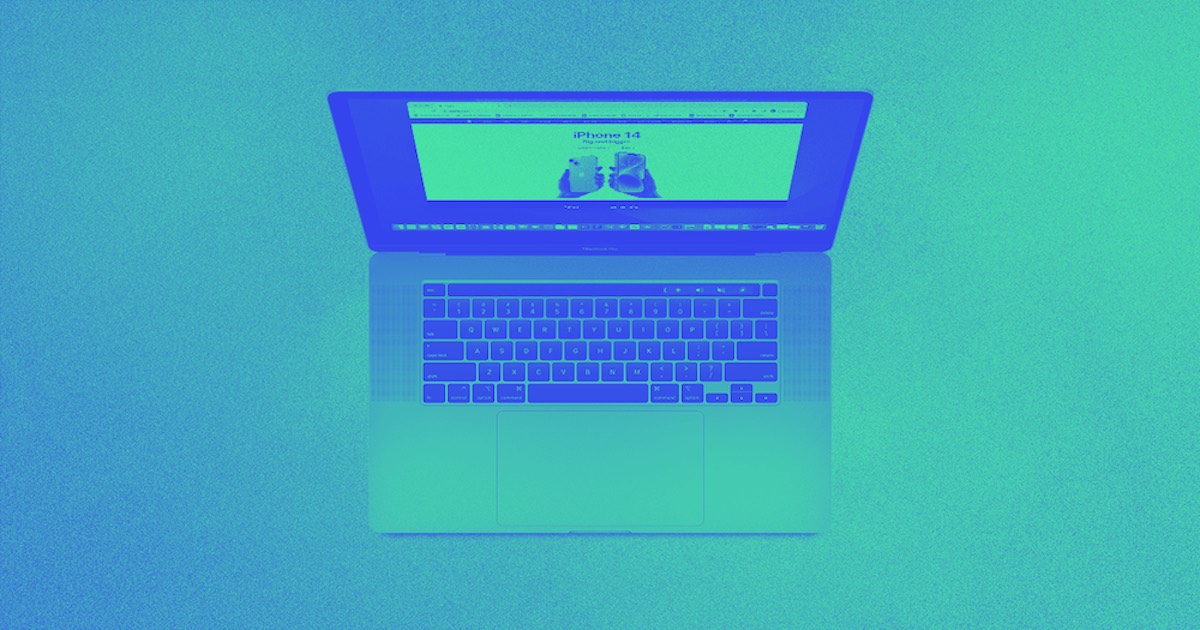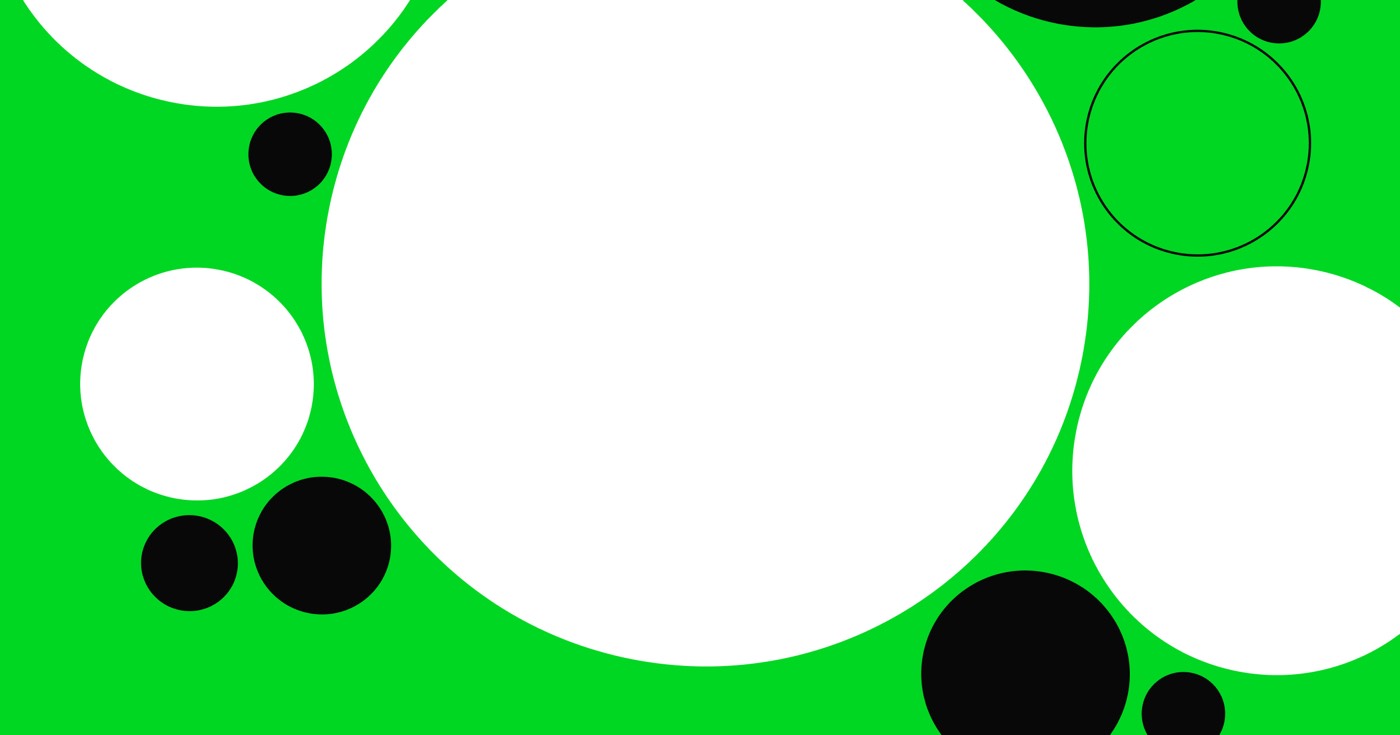デザイナー プロフィールにあなたの素晴らしい Web サイトを表示して、世界中に公開することができます。ワークスペース内で作成されたサイトは、個人のデザイナー プロフィールまたはワークスペース デザイナー プロフィール、および Created in Webflow に掲載できます。ワークスペースの Created in Webflow 公開権限について詳しくご覧ください。
ご注意ください: Created in Webflow に Web サイトを公開するには、サブスクリプション プラン (サイト プランまたはワークスペース プラン) が必要です。
このチュートリアルでは、次のことを学習します。
- Webflowでウェブサイトをハイライトする方法
- Webflowでウェブサイトの存在を確立する方法
- Webflowで作成されたウェブサイトを撤回する方法
Webflowでウェブサイトを公開する方法
ワークスペースからウェブサイトを特集するプロセス
ワークスペースの所有者またはメンバーである場合は、ワークスペース内の任意の Web サイトを紹介することができます。Web サイトを紹介するには、次の手順を実行します。
- アクセス ウェブサイトの設定 > 一般的な タブ
- 下にスクロールして ウェブサイトを表示 セグメント
- トグルを「オン」に切り替えます の上“
- Webflowで作成されたウェブサイトのプレゼンスを設定します
ご注意: Created in Webflow で Web サイトを公開する前に、個人または Workspace デザイナー プロファイルが公開されていることを確認してください。デザイナー プロファイルの詳細については、こちらをご覧ください。
デザイナーの資格情報で言及されているウェブサイトを特集する方法
デザイナー資格情報で識別されている Web サイトを表示する場合は、Web サイトのデザイナー資格情報で認識されているプロファイルでログインしてください。その後、次の操作を実行できます。
- 訪問 Webflowで作成
- 「ウェブサイトをハイライトする」を押します
- Webflowで作成されたウェブサイトの存在を確立する
ウェブサイトのプレゼンスを設定する方法 Created in Webflow
ウェブサイトの詳細を入力してください:
- ウェブサイトを選択するかどうかを決定する ワークスペースから または デザイナーの資格情報
- Webflowで作成に含める希望のウェブサイトを選択してください
- ウェブサイトを公開したいプロファイルを指定します。 プロフィールを選択 落ちる
- 注目のウェブサイトに タイトル
- 含める 説明
- 添付 タグ ユーザーがあなたのウェブサイトを見つけやすくするため(例:「ミニマル」、「カラフル」、「アニメーション」など)
- お好みのウェブサイトのサムネイルをアップロードしてください サムネイル画像 セクション画像
ご注意: 下の注意書きとヒントを必ず確認してください サムネイル画像 セクションで互換性のある画像をアップロードしてください。サムネイル画像は、解像度 540 x 360 ピクセルの JPEG、PNG、または静的 GIF である必要があります。アニメーション GIF はサポートされていません。
ご注意: Created in Webflow に表示されるウェブサイトは、webflow.io サブドメインに公開されている必要があります。ウェブサイトを非公開にすると、Created in Webflow から自動的に削除されます。デザイナー資格情報内で言及されているウェブサイトを紹介する場合は、ウェブサイトの所有者に webflow.io サブドメインに公開するよう依頼する必要がある場合があります。
Webflow に作成された公開の許可
特定の公開権限を持つワークスペースのメンバーだけが、Created in Webflow で Web サイトを特集できます。
Webflow で作成されたワークスペースレベルの公開権限
ワークスペース レベルのこれらの権限は、Core、Growth、および Enterprise Workspace プランでのみアクセスできます。ワークスペース レベルの権限の詳細をご覧ください。
- ワークスペースオーナーの役割 — 個人のデザイナープロフィールまたはワークスペースデザイナープロフィールにウェブサイトを公開する権利があります
- ワークスペース管理者の役割 — Workspaceデザイナープロフィールにウェブサイトを公開できます
- サイト管理者ロールまたはデザイン可能ロールを持つワークスペースメンバー 公開可能 有効 — Workspace Designer プロファイルに Web サイトを公開できます
Webflow で作成されたウェブサイトレベルの公開権限
ウェブサイト レベルのこれらの権限は、Growth および Enterprise Workspace プランでのみアクセスできます。ウェブサイト レベルの権限の詳細をご覧ください。
- サイト管理者の役割 — ワークスペースデザイナープロファイルにウェブサイトを更新、削除、公開することが許可されています
- 役割を設計できる 公開可能 有効 — Workspace デザイナー プロファイルに Web サイトを更新、削除、公開できます
- 役割を設計できる 公開可能 無効 — Webflowで作成されたウェブサイトを更新、削除、または公開する権限がありません
- デザイン可能(限定) — Webflowで作成されたウェブサイトを更新、削除、または公開する権限がありません
デザイナー資格情報の公開権限
デザイナー資格情報で識別された Web サイトを公開する場合、次の公開権限が関連します。
次のいずれかの Web サイトを紹介する場合に限定されます。
- あなたのデザイナープロフィールが認識されます
- あなたが管理者、所有者、またはメンバーであるワークスペースは承認されます
さらに、ウェブサイトを特集することしかできない に デザイナー資格情報で承認されたプロファイル (つまり、個人のデザイナー プロファイル、または自分が管理者、所有者、またはメンバーであるワークスペースのワークスペース デザイナー プロファイル)。
ウェブサイトの複製を有効にする
素晴らしいウェブサイトや魅力的なUIレイアウトを作成し、それをデザイナー仲間と共有したい場合は、 他の人にこのサイトの複製を許可するデザイナー資格で認められている Web サイトを公開する場合、サイトを複製可能にすることはできないことに注意してください。複製可能な Web サイトの詳細については、こちらをご覧ください。
すべての表示設定が完了したら、 ウェブサイトをハイライトする.
あなたのウェブサイトのCreated in Webflowページ
ウェブサイトを公開した後、ウェブサイトの「Created in Webflow」ページにリダイレクトされます。
ウェブサイトの Created in Webflow リストにアクセスして変更するためのガイドライン
ウェブサイトの「Webflow で作成」リストには、共有元のデザイナー プロフィール (個人またはワークスペース デザイナー プロフィール) からアクセスするか、ウェブサイトの「Webflow で作成」ページへのリンクをコピーすることでアクセスできます。
ウェブサイトの Created in Webflow リストは、次の 2 つの方法で変更できます。
- 訪問 ウェブサイトの設定 > 一般的な タブ > 特集ウェブサイト クリックします 公開ページを編集
- プレス ウェブサイトを編集 ウェブサイトの「Webflowで作成」ページの右上隅(ウェブサイトのデザイナー資格情報に記載されている場合はこの方法が必要です)
Webflowで作成されたサイトをプロファイル間で転送する方法
いつでも、Web サイトを公開するデザイナー プロフィール (個人またはワークスペース) を変更できます。Web サイトを公開するには、デザイナー プロフィールを公開に設定する必要があることに注意してください。
ウェブサイトがワークスペースの 1 つ内にある場合に、デザイナー プロファイル間でウェブサイトを切り替えるには:
- アクセス ウェブサイトの設定 > 一般的な タブ > 特集ウェブサイト
- クリック 公開ページを編集
- ウェブサイトを公開する予定のデザイナープロファイルを プロフィールを選択 落ちる
- プレス 変更内容を保存
ウェブサイトのデザイナー資格情報に自分の名前が記載されている場合に、ウェブサイトをデザイナー プロファイル間で切り替えるには:
- ウェブサイトのCreated in Webflowページにアクセスしてください
- 「編集」を押します
- ウェブサイトを公開したいデザイナーのプロフィールを プロフィールを選択 落ちる
- プレス 変更内容を保存
ご注意ください: 使用する場合 プロフィールを選択 ドロップダウンからウェブサイトが表示されるデザイナープロフィールを変更すると、そのウェブサイトに関連するメタデータ(いいね、クローン、閲覧数など)はすべてそのまま残ります。ただし、 ウェブサイトを削除する、ウェブサイトは Webflow で作成され非公開となり、メタデータがクリアされます。
Webflowで作成されたウェブサイトを撤回する方法
Created in Webflow から Web サイトを撤回すると、デザイナー プロフィール ページからも削除されます。これは、ユーザーが Web サイトを表示したり、いいね! したり、複製したりできなくなることを意味します。いつでも Created in Webflow に再度追加することができます。
ウェブサイトがワークスペースの 1 つ内にある場合に、そのウェブサイトを Webflow で作成済みから削除するには:
- アクセス ウェブサイトの設定 > 一般的な
- スクロール 特集ウェブサイト
- トグルを「オン」に切り替えます オフ”
ウェブサイトのデザイナー資格情報にあなたが記載されている場合に、ウェブサイトを Webflow で作成から削除するには:
- ウェブサイトのCreated in Webflowページにアクセスしてください
- プレス 編集
- プレス ウェブサイトを削除する
専門家の助言
Created in Webflow では、1 つまたは複数の Web サイトのトップ ページやレイアウトを特集できます。
- 新しいウェブサイトを作成する
- さまざまなサイトから最高の作品を新しいウェブサイトに複製します
- Webflowで作成したあなたの作品の「ベスト」を紹介するウェブサイトを含めてください
- ワークスペーススポットとメンバーの追加または削除 - 2024年4月15日
- センタリングボックスの概要 - 2024年4月15日
- 将来の参照用にサイトを保存する - 2024年4月15日